
- •Тетрадь
- •I семестр
- •Контрольные вопросы
- •Литература
- •Литература
- •Списки. Стили
- •Требования к теоретической подготовке
- •Задания и порядок выполнения работы
- •Контрольные вопросы
- •Контрольные вопросы
- •Содержание подготовки педагога к уроку
- •Контрольные вопросы
- •2. Ускоренный ввод данных
- •3. Редактирование данных
- •4. Перемещение и копирование данных
- •Задания и порядок выполнения работы
- •Контрольные вопросы
- •Форматирование ячеек и данных
- •Задание и порядок выполнения работы
- •Контрольные вопросы
- •Работа с формулами и функциями в Microsoft Excel
- •Задание и порядок выполнения работы
- •Контрольные вопросы
3. Редактирование данных
Данные, вводимые в ячейку Microsoft Excel, можно редактировать прямо при их вводе. Редактирование уже введенных данных можно осуществлять двумя способами – непосредственно в ячейке (для этого нужно перейти в режим редактирования) или используя область ввода строки формул. Для перехода в режим редактирования можно либо дважды щелкнуть на ячейке, либо нажать клавишу F2.
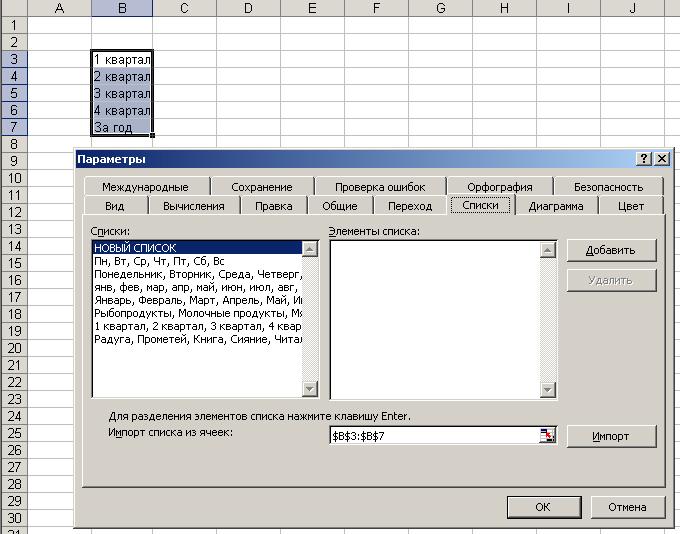
Рис. 12. Создание списка автозаполнения на основе уже введенного в таблицу списка значений.
Для редактирования данных с помощью строки формул, необходимо выделить ячейку и один раз щелкнуть в области ввода строки формул. Редактирование данных в ячейке осуществляется аналогично редактированию текста в Microsoft Word. Для удаления символа, расположенного слева от курсора используют клавишу Backspace, а для удаления символа, расположенного справа от курсора – Delete. При вводе и редактировании текстовых и числовых данных для переключения между режимами Вставка и Замена используется клавиша Insert. При включенном режиме Замена в правой части строки состояния высвечивается индикатор Зам.
Для удаления данных, хранящихся в ячейках, необходимо:
выделить диапазон ячеек, данные которых надо удалить;
выполнить команду Правка→ Очистить→ Содержимое или нажать клавишу Delete.
Так как о каждой ячейке в таблице хранится информация двух типов – данные, находящиеся в этой ячейке, и ее формат, то при выполнении п.2 произойдет только удаление данных, а формат ячейки сохранится. При последующем вводе данных в ячейку установки форматирования, сохранившиеся в ней, будут применены к новым данным. Для удаления одновременно данных и форматирования нужно выполнить команду Правка→ Очистить→ Все.
Для ликвидации ошибок в процессе правки можно использовать команды Отменить и Вернуть из меню Правка или кнопки Отменить и Вернуть, расположенные на стандартной панели инструментов.
4. Перемещение и копирование данных
При работе с электронными таблицами может возникнуть необходимость в перемещении и копировании данных. Перемещать и копировать данные можно в пределах одного листа рабочей книги, из одного листа рабочей книги на другой лист этой же рабочей книги и даже между листами разных рабочих книг.
Для перемещения или копирования данных в Microsoft Excel можно использовать два способа: 1) метод перетащить и вставить; 2) метод перетаскивания.
Для перемещения данных методом перетащить и вставить необходимо:
выделить ячейку или диапазон ячеек, данные из которых необходимо переместить;
выполнить команду Вырезать из меню Правка или щелкнуть на кнопке Вырезать стандартной панели инструментов;
щелкнуть ячейку в верхнем левом углу той области листа, куда надо переместить данные;
выполнить команду Вставить из меню Правка или щелкнуть на кнопке Вставить стандартной панели инструментов.
Для копирования данных этим методом при выполнении п.2 надо выполнить команду Копировать или щелкнуть на кнопке Копировать.
Чтобы переместить данные методом перетаскивания необходимо выполнить следующие действия:
выделить ячейку или диапазон ячеек;
поместить указатель мыши на рамку выделенного диапазона (он примет вид четырехнаправленной стрелки);
удерживая нажатой левую кнопку мыши перетащить выделенные ячейки на новое место и отпустить кнопку мыши.
Для копирования данных этим методом при выполнении п.3 надо удерживать нажатой клавишу Ctrl.
